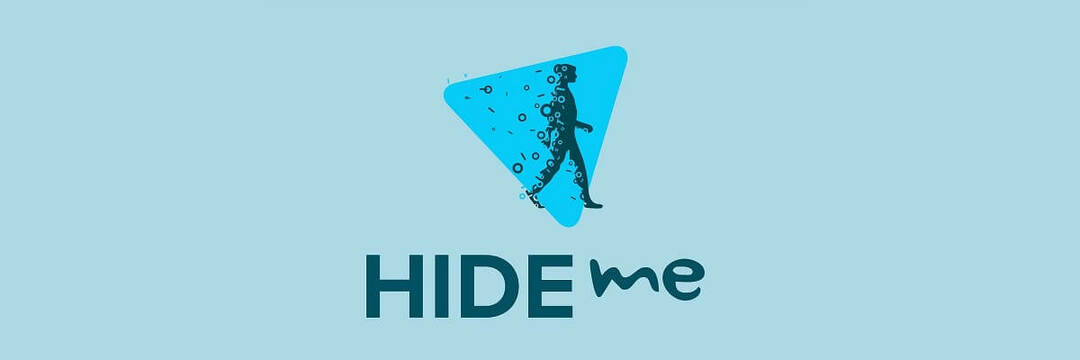PC にゲームを実行するのに十分なリソースがあることを確認してください
- PayDay 2 アクセス違反は、古いドライバー、破損したファイル、または不十分なリソースが原因で発生する可能性があります。
- これを修正するには、アプリを互換モードで実行するか、ゲーム ファイルを確認するか、エクスプロイト保護に追加する必要があります。

バツダウンロードファイルをクリックしてインストールします
- Fortectをダウンロードしてインストールします あなたのPC上で。
- ツールのスキャンプロセスを開始します 問題の原因となっている破損したファイルを探します。
- を右クリックします 修理を開始する これにより、ツールが修正アルゴリズムを開始できるようになります。
- Fortect は次によってダウンロードされました 0 今月の読者様。
Payday 2 は没入型の協同組合です 一人称シューティングゲーム これにより、プレイヤーは一か八かの強盗を実行するプロの犯罪者の立場になります。
ただし、プレイヤーが遭遇する可能性のあるイライラする問題の 1 つは、Payday 2 のアクセス違反によるクラッシュです。これにより突然終了し、ゲームプレイ エクスペリエンスが中断される可能性があります。
このガイドでは、Payday 2 アクセス違反クラッシュの背後にある原因を詳しく掘り下げ、その原因を探ります。 ゲームプレイへの影響を調査し、この問題を修正および防止するための実用的な解決策を提供します。 発生している。
Payday 2 のアクセス違反クラッシュ問題の原因は何ですか?
Payday 2 アクセス違反クラッシュは、さまざまな要因によって発生する可能性があります。 一般的なものとしては次のようなものがあります。
- 古いドライバーまたは互換性のないドライバー – 互換性のないグラフィックス カード ドライバー、サウンド カード ドライバー、またはその他のハードウェア ドライバーがゲームとの競合を引き起こし、このエラーを引き起こす可能性があります。
- 破損したゲームファイル – ゲームファイルが破損すると、特定のゲーム要素をロードまたは実行しようとすると問題が発生する可能性があります。
- 競合するソフトウェアまたはバックグラウンドプロセス – 特定のソフトウェア アプリケーション、特にオーバーレイや画面キャプチャ機能を備えたアプリケーションは、PayDay 2 と競合してエラーを引き起こす可能性があります。
- システムリソースが不十分です - もしあなたの コンピューターが最小システム要件を満たしていません、処理能力、メモリ、またはグラフィックス機能が不十分なためにこのエラーが表示される場合があります。
問題の理由がわかったので、解決策に移りましょう。
Payday 2 のアクセス違反クラッシュを修正するにはどうすればよいですか?
高度なトラブルシューティング手順を実行する前に、次のチェックを実行することを検討する必要があります。
- コンピュータを再起動してください。
- あなたの Windowsは最新です.
- 管理者としてゲームを実行します。
- コンピューターがシステム要件を満たしているかどうかを確認してください。
- プレス Ctrl + シフト + ESC タスク マネージャーを開いて、重要でないプロセスを特定して終了します。
専門家のヒント:
スポンサーあり
PC の問題の中には、特に Windows のシステム ファイルやリポジトリが欠落または破損している場合、対処が難しいものがあります。
必ず専用ツールを使用してください。 フォルテクト、壊れたファイルをスキャンして、リポジトリからの新しいバージョンに置き換えます。
確認したら、問題を解決する詳細な方法に進みます。
1. ゲームファイルを確認する
- を押します。 ウィンドウズ キー、タイプ 蒸気をクリックして、 開ける.

- クリック 図書館、 次にクリックします 家。
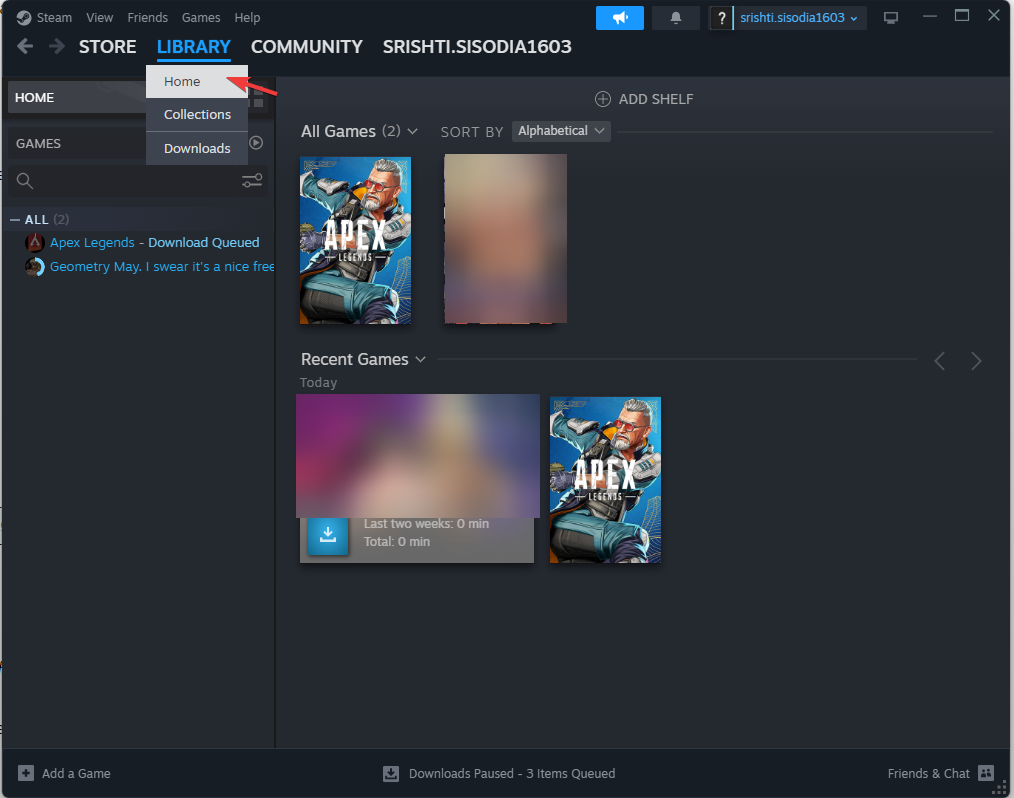
- に行く 給料日 2を右クリックして選択します。 プロパティ.
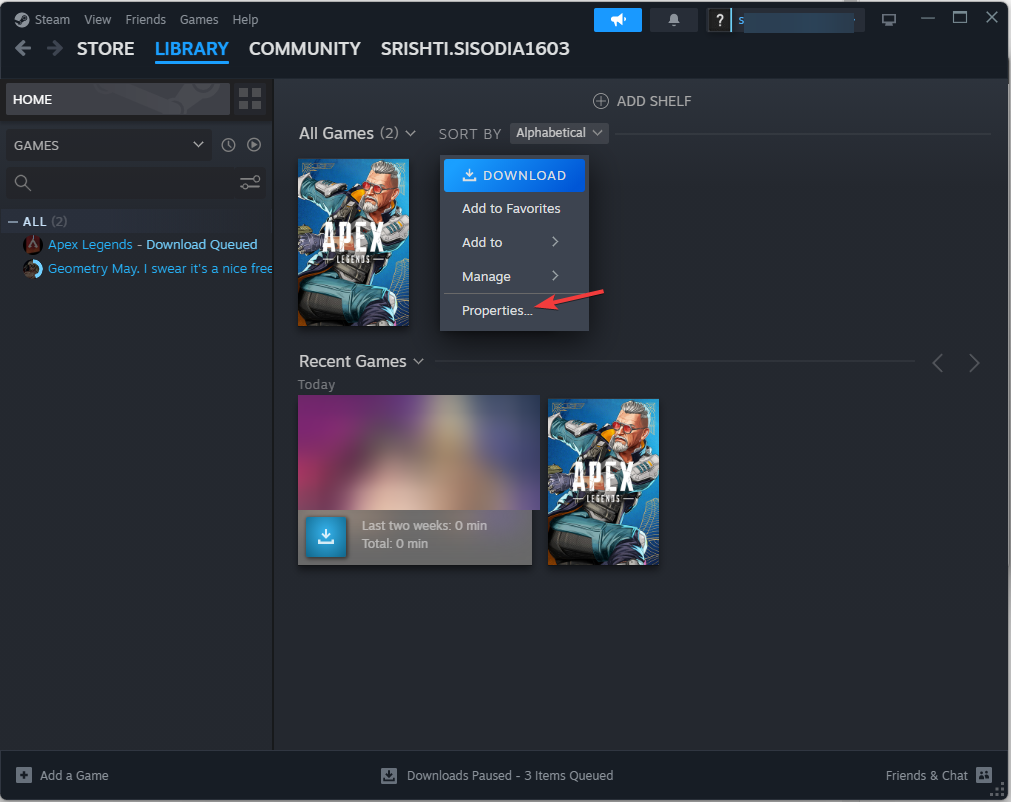
- 次に、 ローカル ファイルまたはインストールされたファイル タブをクリックし、 ゲームファイルの整合性を検証する.
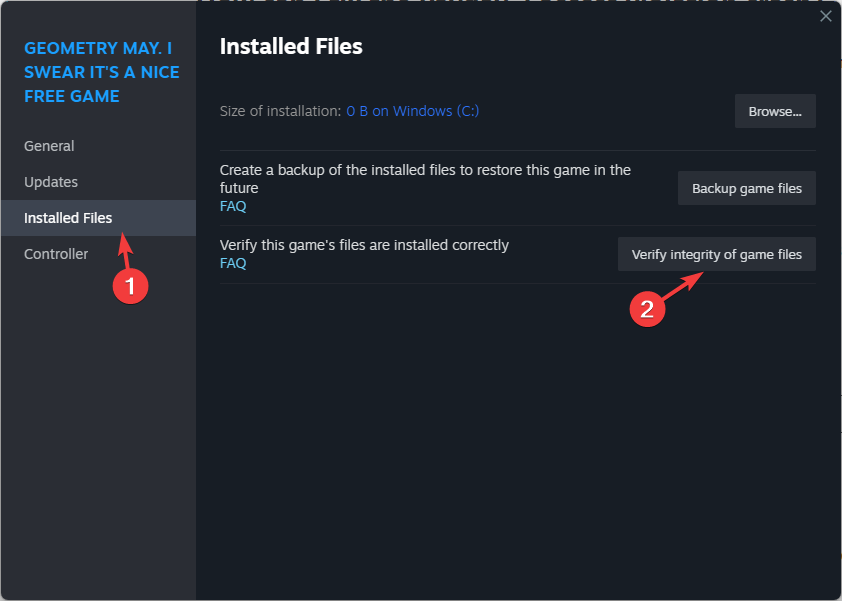
このプロセスでは、ゲーム ファイルの破損または欠落がチェックされ、自動的に置き換えられます。
2. Steam オーバーレイを無効にする
- を押します。 ウィンドウズ キー、タイプ 蒸気をクリックして、 開ける.

- クリック 蒸気、 それから 設定.

- に行きます ゲームで 右側のタブをクリックし、トグルボタンをクリックして「オフ」にします ゲーム中に Steam オーバーレイを有効にする オプション。
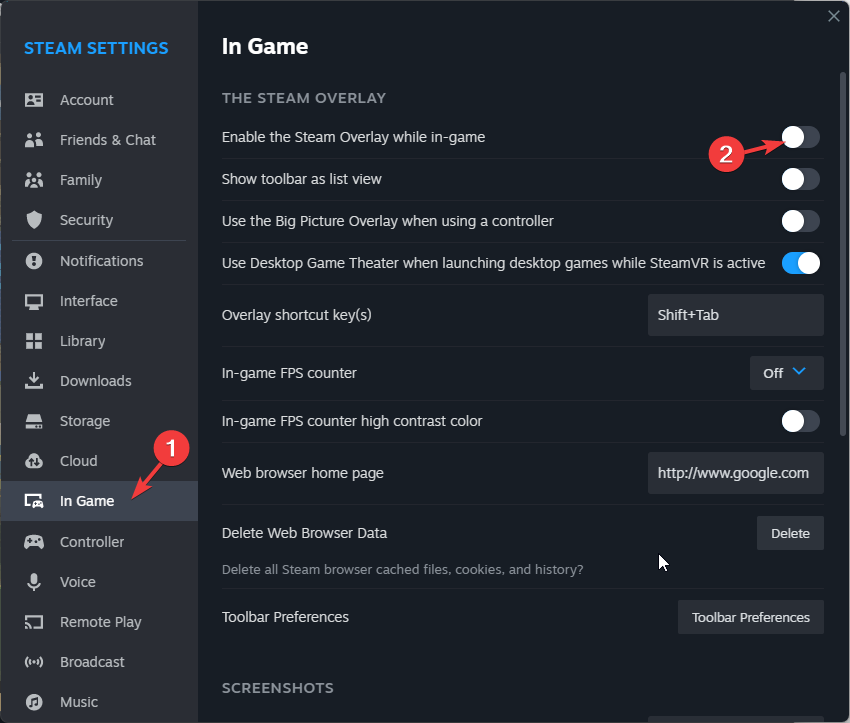
Steam オーバーレイをオフにすると、アクセス違反によるクラッシュを引き起こす可能性のある競合を解決できます。
- Windows 11 の画面が常に更新されますか? [8 つのステップ] で解決します
- Wisptis.exe とは何ですか? 無効にする必要がありますか?
- KB5028185 はログインの問題を引き起こしますが、修正はあります
- Windows Update 経由で Windows 11 を修復する方法
- Insider Build 25905 は ASUS マザーボードでは利用できません
3. Payday 2 を互換モードで実行する
- を見つけます。 給料日 2 アプリを右クリックして選択します プロパティ.
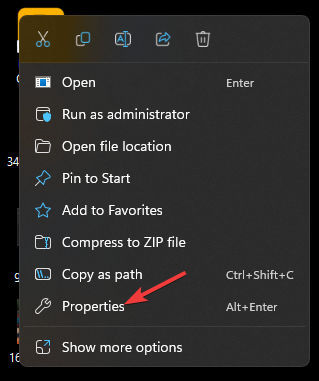
- に切り替えます 互換性 タブの下にある 互換モードを選択し、 このプログラムを互換モードで実行すると、.
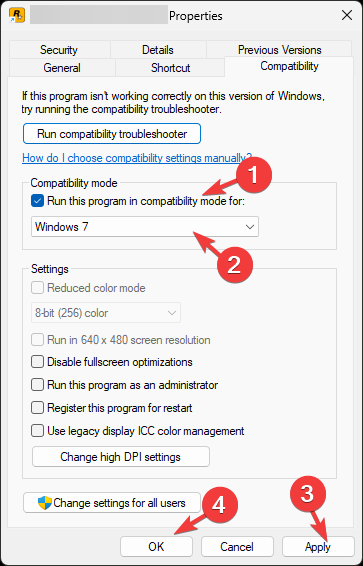
- 選択する Windows 7.
- クリック 申し込み、 それから OK.
4. ゲームをエクスプロイト保護に追加する
- を押します。 ウィンドウズ キー、タイプ エクスプロイト保護 そしてクリックしてください 開ける.
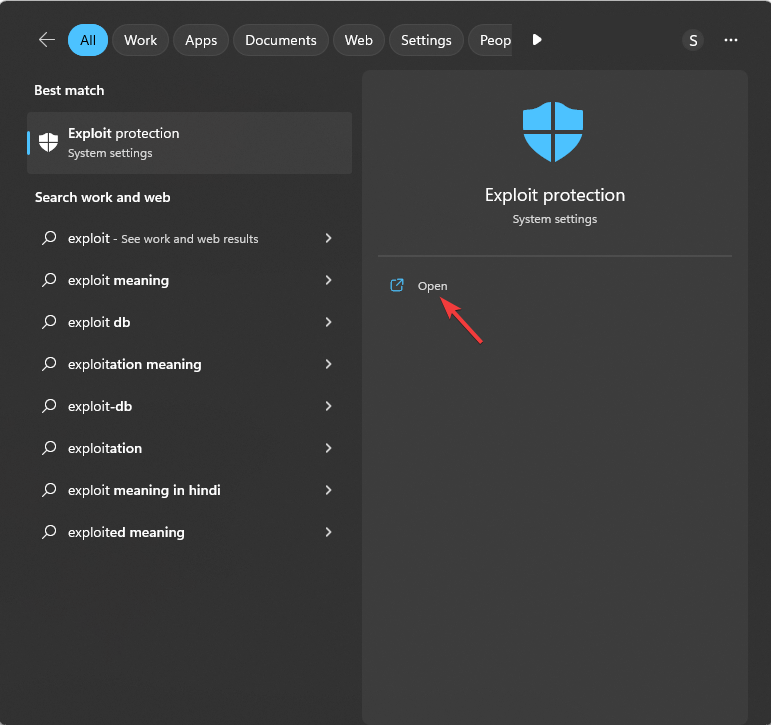
- クリック プログラム設定をクリックしてから、 カスタマイズするプログラムを追加する.
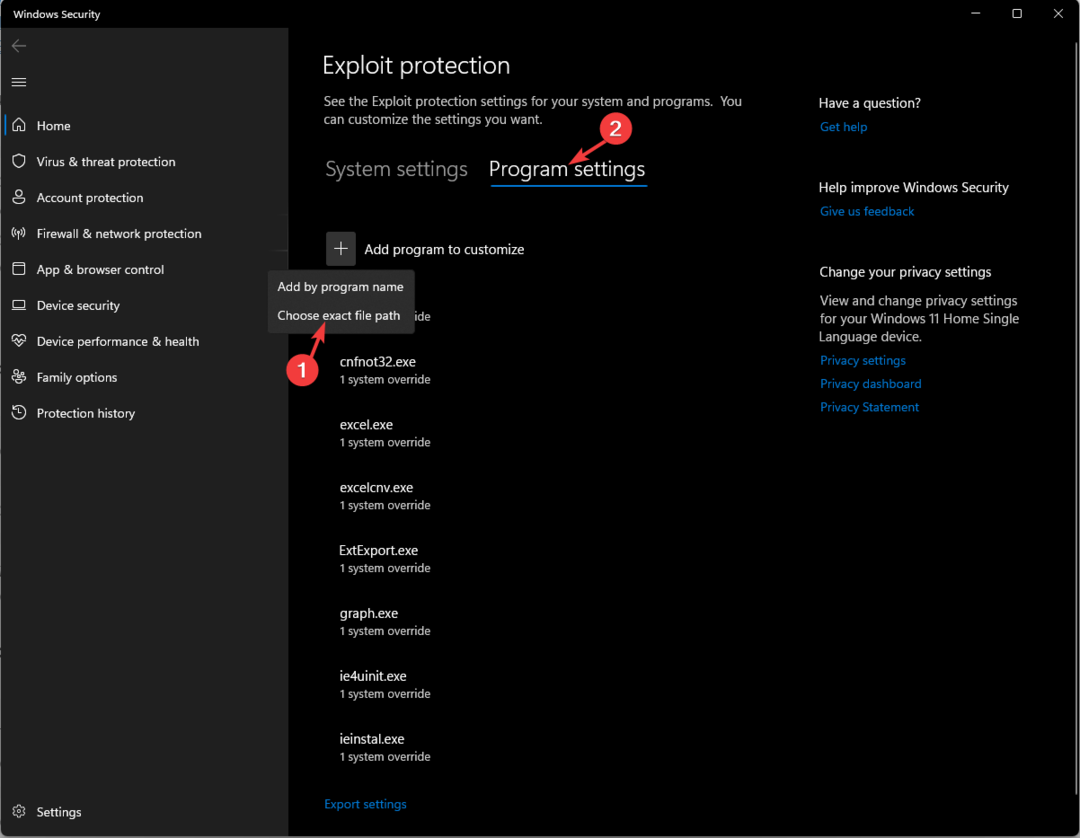
- 今すぐクリックしてください 正確なファイルパスを選択してください ゲームのファイルの場所に移動して選択します。
- 選択する 任意コードガード (ACG) そしてクリックしてください システム設定を上書きする.
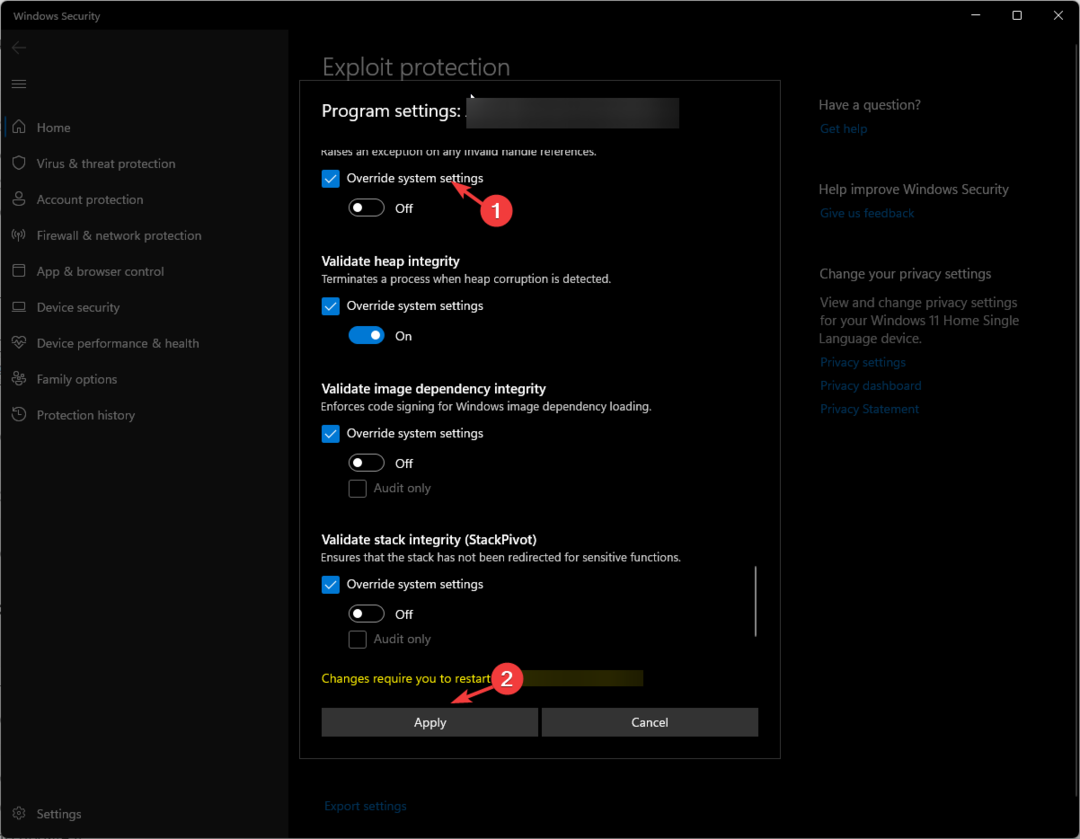
- [プログラム設定] ウィンドウの他のすべてのエンティティに対しても同じことを行います。
- クリック 申し込み.
5. ドライバーを更新する
- を押します。 ウィンドウズ + R を開くには 走る ダイアログボックス。
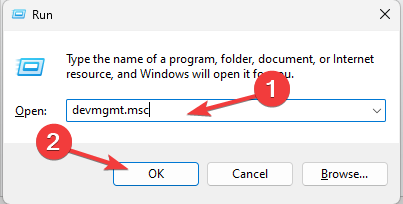
- タイプ devmgmt.msc そしてクリックしてください OK 開く デバイスマネージャ.
- に行く ディスプレイアダプター クリックして展開します。
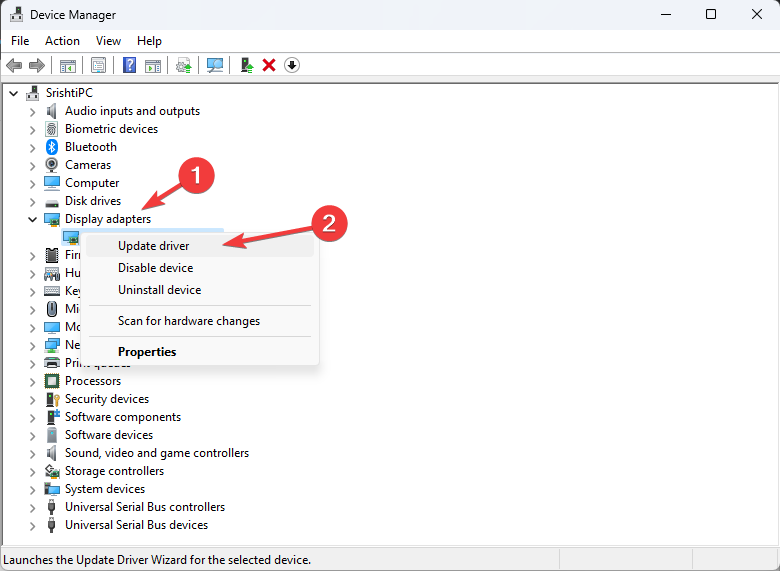
- ドライブを見つけて右クリックし、選択します ドライバーを更新する.
- クリック ドライバーを自動的に検索します.
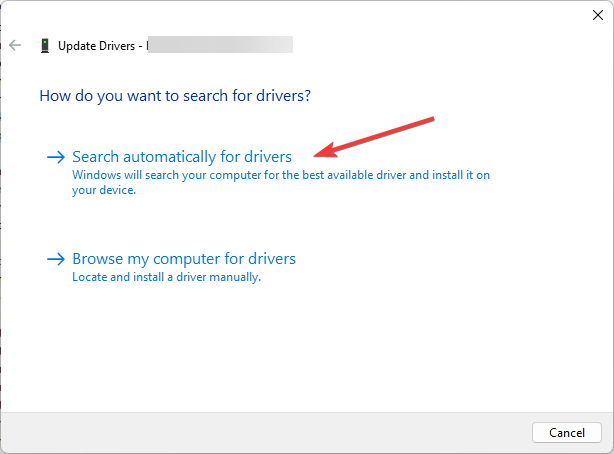
- 完了したら、に移動します サウンド、ビデオ、ゲーム コントローラーをクリックして展開し、手順 4 と 5 に従って更新します。
- ここで PC を再起動して、変更を保存します。
ゲーム内のグラフィック設定を下げると、システムへの負担が軽減され、クラッシュが解決される可能性があります。 テクスチャ品質、シャドウ品質、アンチエイリアシング、その他の要求の厳しい設定などのオプションを減らします。
したがって、これらは Payday 2 アクセス違反のクラッシュ問題を修正する方法です。 何も解決しない場合は、次の担当者に連絡する必要があるかもしれません。 ゲームの公式サポート チャンネルさらなる支援のために。
次のような問題に直面している場合 PayDay 2 が起動時にクラッシュする、または起動しない、解決策を見つけるためにこのガイドを確認することをお勧めします。
下記のコメント欄に、この件に関する情報、ヒント、経験などをお気軽にお寄せください。
まだ問題が発生していますか?
スポンサーあり
上記の提案を行っても問題が解決しない場合は、コンピュータでさらに深刻な Windows の問題が発生する可能性があります。 次のようなオールインワン ソリューションを選択することをお勧めします。 フォルテクト 問題を効率的に解決するために。 インストール後は、 表示&修正 ボタンを押してから 修復を開始します。
![Kodiのインストール、更新、使用方法[無料ダウンロード]](/f/c546cdd15d551adf7bf05dfa5135d970.jpg?width=300&height=460)